win10自带屏幕录制怎么打开 win10电脑自带的录屏功能在哪里
更新时间:2023-03-01 10:49:03作者:runxin
在日常使用win10电脑玩游戏的过程中,有些用户喜欢对游戏的过程进行录制,后续也能够对一些精彩的操作步骤进行剪辑保存,可是许多用户都不知道win10系统中自带的录屏功能使用方法,对此win10电脑自带的录屏功能在哪里呢?这里小编就来教大家win10自带屏幕录制打开操作方法。
具体方法:
1、点击“开始”选择“设置”。
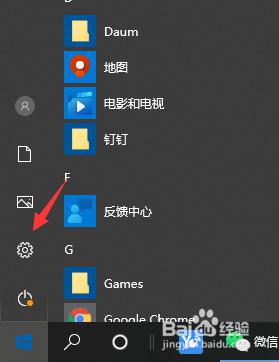
2、在“Windows设置”中点击“游戏”。
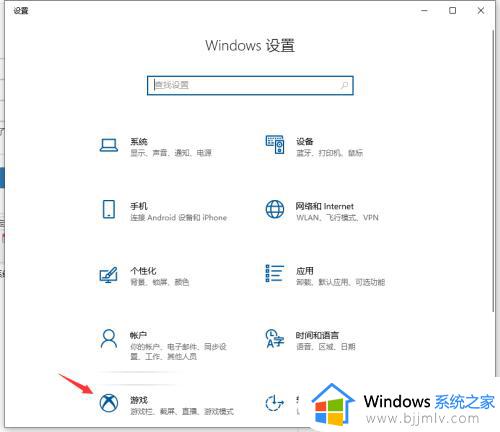
3、在游戏栏中打开“使用游戏栏录制游戏剪辑、屏幕截图和广播”。
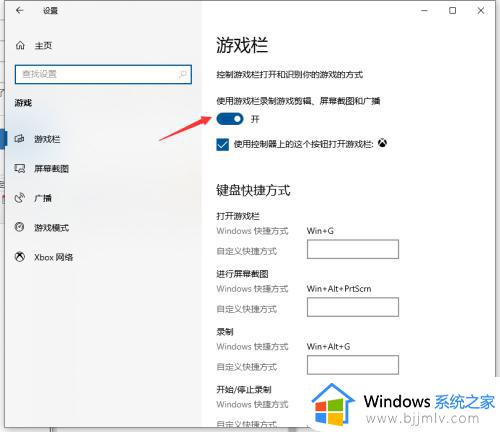
4、在需要录制时按下“win+G”打开工具栏。
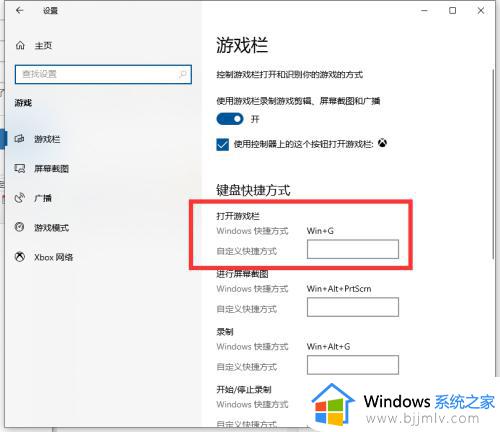
5、或者直接win+alt+G打开录制,点击“录制”即可开始录制。
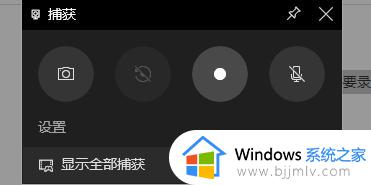
上述就是小编告诉大家的win10自带屏幕录制打开操作方法了,有需要的用户就可以根据小编的步骤进行操作了,希望能够对大家有所帮助。
win10自带屏幕录制怎么打开 win10电脑自带的录屏功能在哪里相关教程
- win10自带屏幕录制怎么打开 win10自动录屏在哪里开启
- win10自带录屏功能吗?win10有自带录屏在哪里
- win10在哪里打开屏幕录像 win10的屏幕录制功能如何打开
- window10自带录屏在哪里 window10怎么打开录屏功能
- win10自带录屏怎么录制桌面 win10自带录屏如何录制桌面
- win10自带录音机在哪 win10电脑自带的录音机如何打开
- win10自带的屏幕录制不能用如何解决?win10自带录屏录不了怎么回事
- win10自带录屏软件怎么打开 win10自带录屏软件怎么用
- win10系统自带的录屏功能录制没声音如何解决
- win10自带的录音在哪里 win10怎么调出自带录音
- win10如何看是否激活成功?怎么看win10是否激活状态
- win10怎么调语言设置 win10语言设置教程
- win10如何开启数据执行保护模式 win10怎么打开数据执行保护功能
- windows10怎么改文件属性 win10如何修改文件属性
- win10网络适配器驱动未检测到怎么办 win10未检测网络适配器的驱动程序处理方法
- win10的快速启动关闭设置方法 win10系统的快速启动怎么关闭
热门推荐
win10系统教程推荐
- 1 windows10怎么改名字 如何更改Windows10用户名
- 2 win10如何扩大c盘容量 win10怎么扩大c盘空间
- 3 windows10怎么改壁纸 更改win10桌面背景的步骤
- 4 win10显示扬声器未接入设备怎么办 win10电脑显示扬声器未接入处理方法
- 5 win10新建文件夹不见了怎么办 win10系统新建文件夹没有处理方法
- 6 windows10怎么不让电脑锁屏 win10系统如何彻底关掉自动锁屏
- 7 win10无线投屏搜索不到电视怎么办 win10无线投屏搜索不到电视如何处理
- 8 win10怎么备份磁盘的所有东西?win10如何备份磁盘文件数据
- 9 win10怎么把麦克风声音调大 win10如何把麦克风音量调大
- 10 win10看硬盘信息怎么查询 win10在哪里看硬盘信息
win10系统推荐